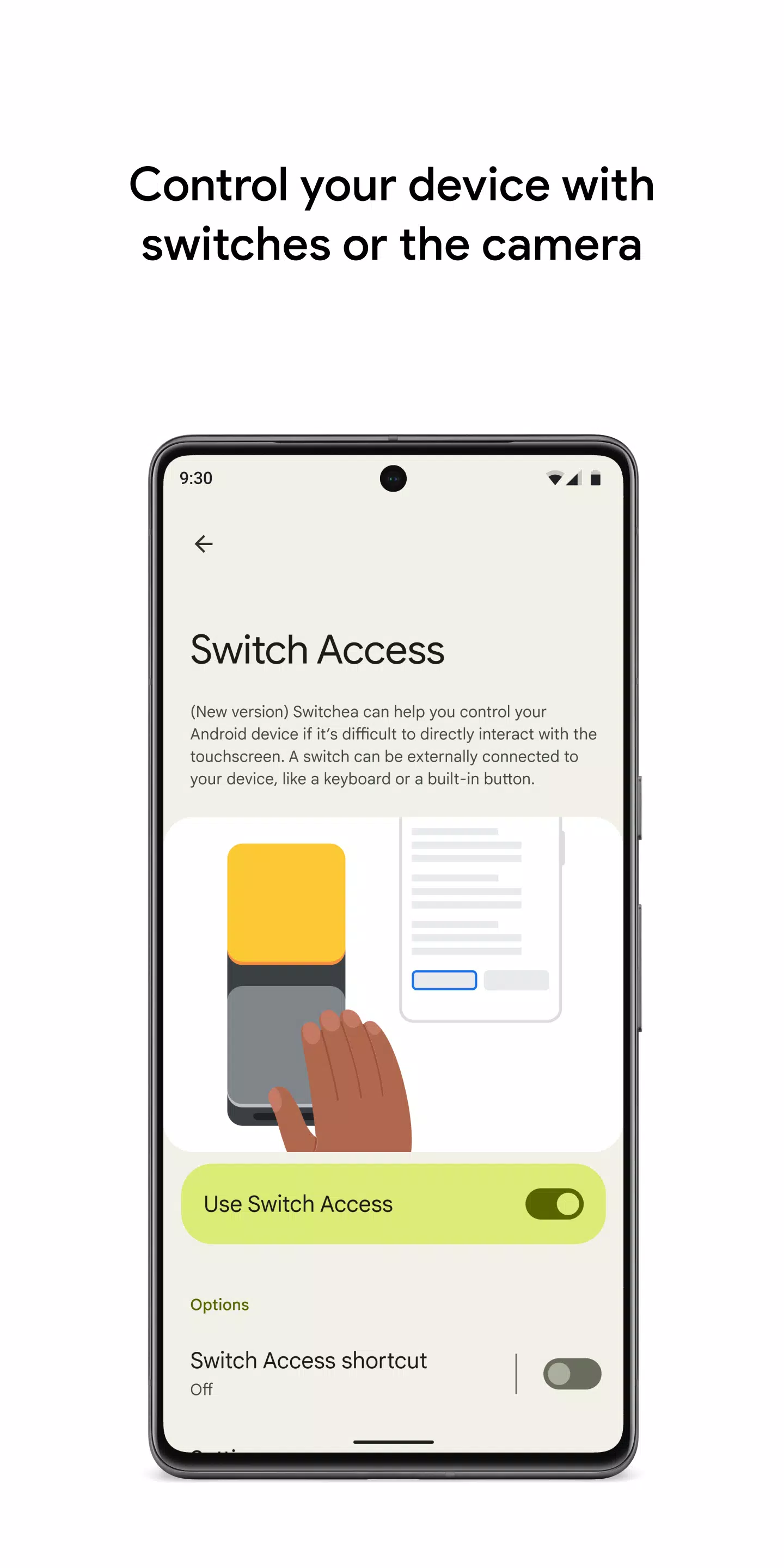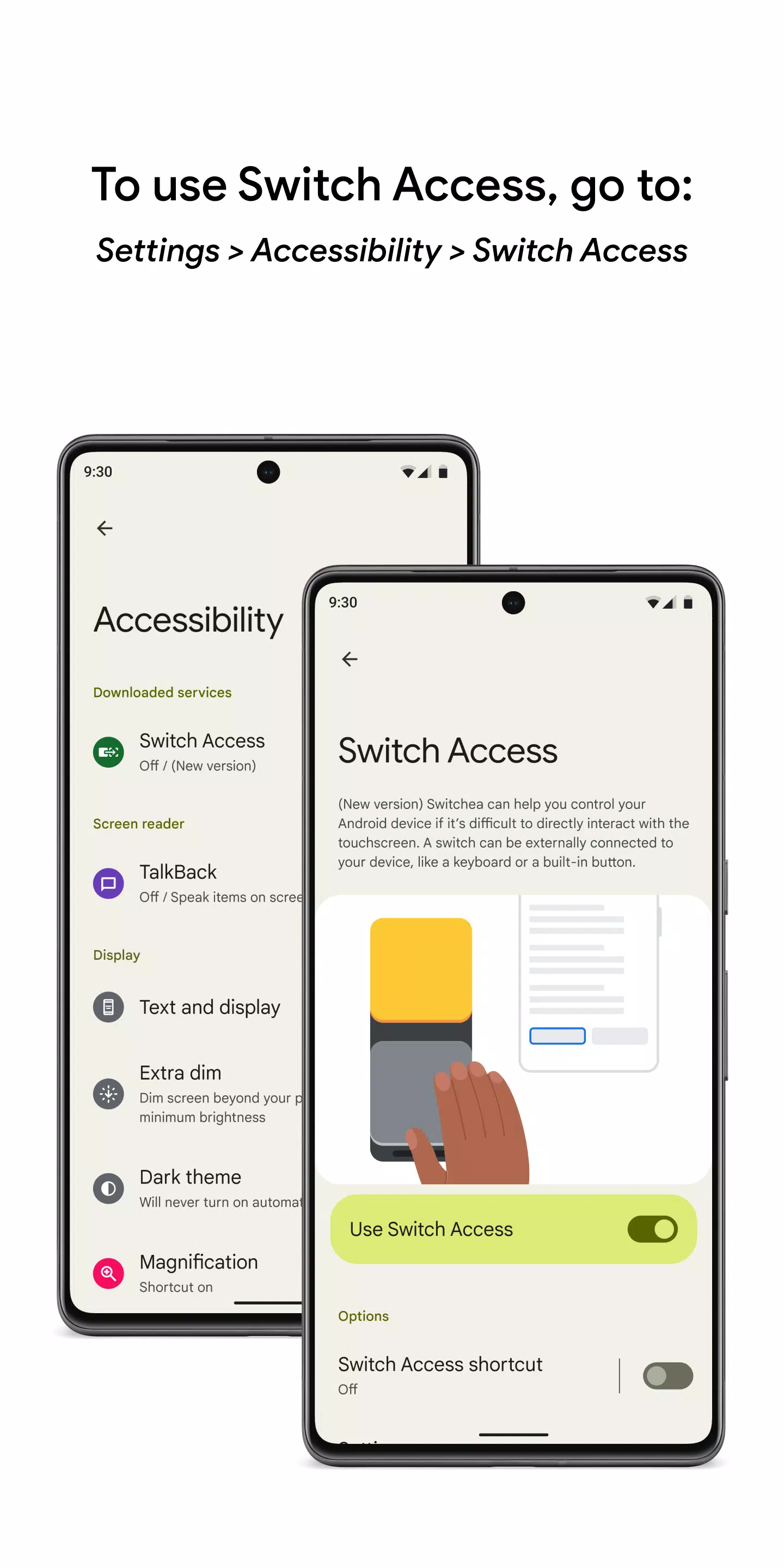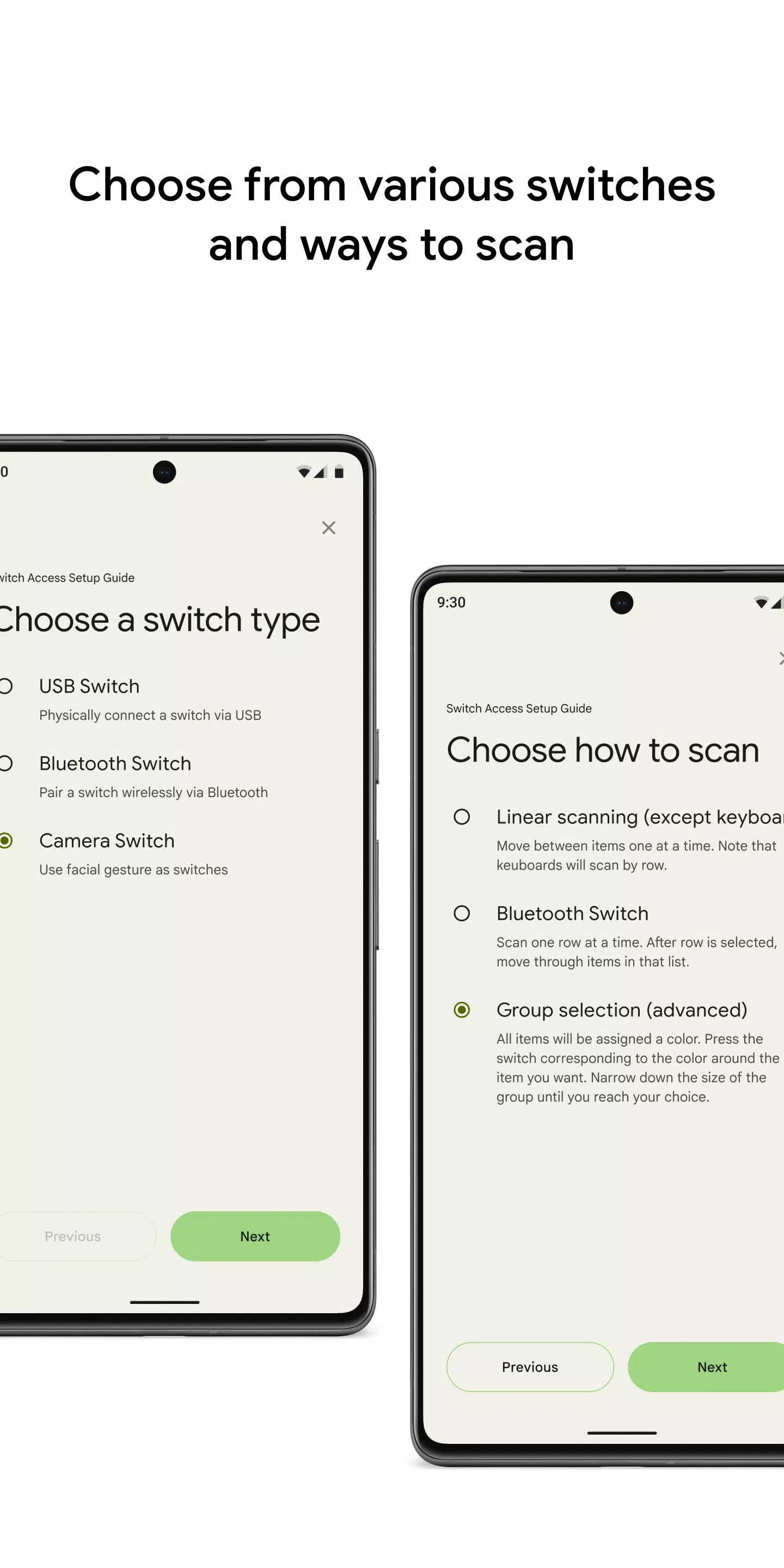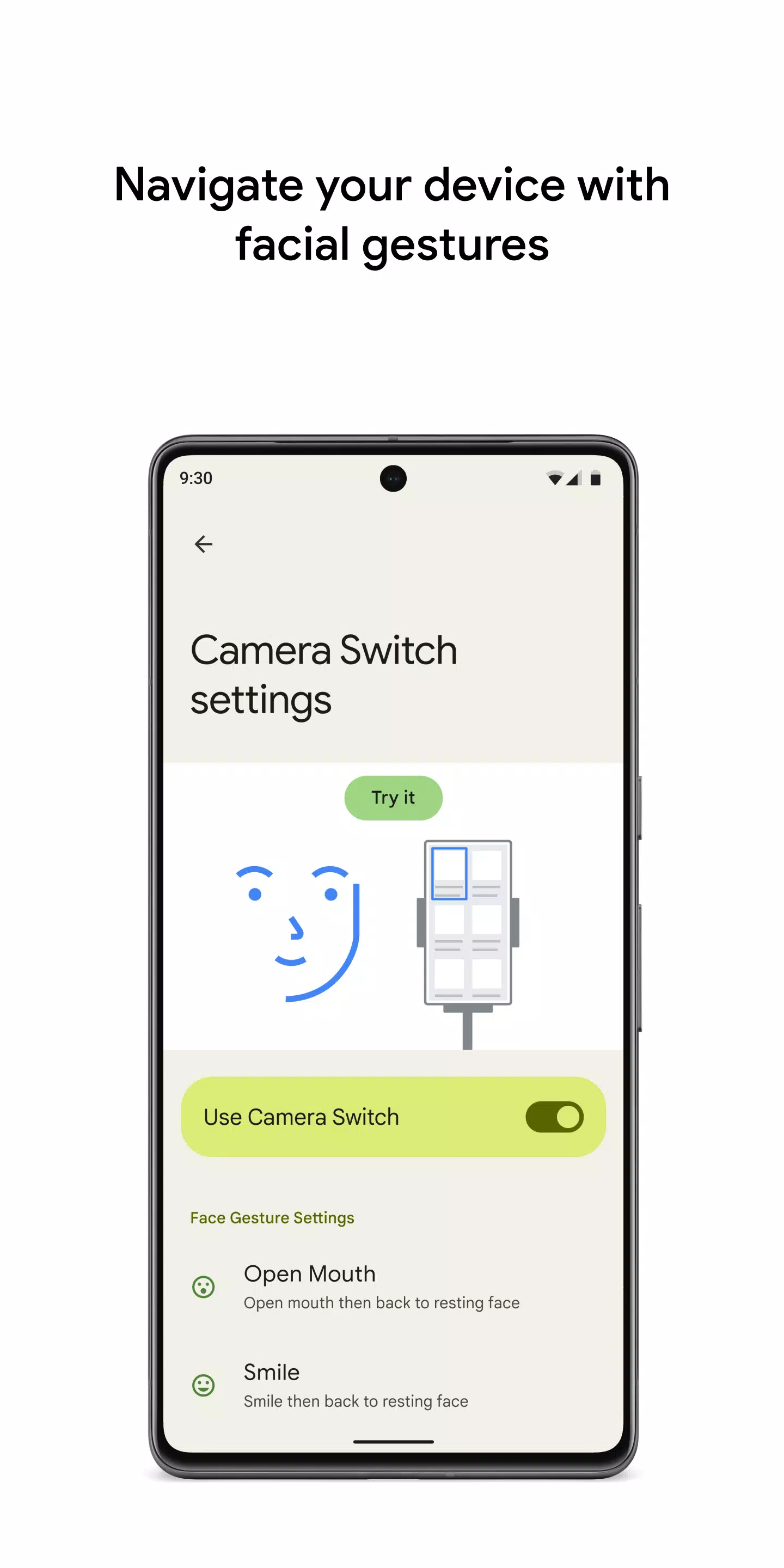| ऐप का नाम | Switch Access |
| डेवलपर | Google LLC |
| वर्ग | औजार |
| आकार | 10.5 MB |
| नवीनतम संस्करण | 1.15.0.647194712 |
| पर उपलब्ध |
स्विच या फ्रंट कैमरे के साथ अपने डिवाइस को नियंत्रित करें, अपने एंड्रॉइड डिवाइस के साथ अपनी बातचीत को एक नए तरीके से बढ़ाएं। चाहे आप ऐप्स के माध्यम से नेविगेट कर रहे हों या आइटम का चयन कर रहे हों, स्विच या फ्रंट कैमरा का उपयोग करके आपके डिवाइस को अधिक सुलभ और उपयोगकर्ता के अनुकूल बना सकते हैं।
स्विच एक्सेस एक शक्तिशाली उपकरण है जो आपको टचस्क्रीन के बजाय एक या अधिक स्विच का उपयोग करके अपने फोन या टैबलेट को नियंत्रित करने देता है। यह सुविधा अविश्वसनीय रूप से फायदेमंद हो सकती है यदि आपके डिवाइस के साथ सीधी बातचीत चुनौतीपूर्ण है। यहां बताया गया है कि आप कैसे शुरू कर सकते हैं:
- अपने डिवाइस की सेटिंग ऐप खोलें।
- एक्सेसिबिलिटी> स्विच एक्सेस पर टैप करें।
एक स्विच सेट करना
स्विच एक्सेस अपनी स्क्रीन पर आइटम को स्कैन करके और प्रत्येक आइटम को तब तक हाइलाइट करके काम करता है जब तक आप चयन नहीं करते हैं। आपके पास स्विच के लिए विभिन्न विकल्प हैं:
- भौतिक स्विच : इनमें यूएसबी या ब्लूटूथ स्विच, जैसे बटन या कीबोर्ड, और वॉल्यूम बटन जैसे ऑन-डिवाइस स्विच शामिल हैं।
- कैमरा स्विच : चेहरे के इशारों का उपयोग करें जैसे कि अपना मुंह खोलना, मुस्कुराना, अपनी भौहें बढ़ाना, या बाएं, दाएं, या ऊपर देखना।
अपने डिवाइस को स्कैन करना
एक बार जब आपका स्विच सेट हो जाता है, तो आप कई तरीकों से अपनी स्क्रीन पर आइटम के साथ स्कैनिंग और बातचीत शुरू कर सकते हैं:
- रैखिक स्कैनिंग : एक समय में एक आइटम के बीच स्थानांतरित करें।
- पंक्ति-स्तंभ स्कैनिंग : एक बार में एक पंक्ति को स्कैन करें, फिर चयनित पंक्ति में वस्तुओं के माध्यम से आगे बढ़ें।
- प्वाइंट स्कैनिंग : स्क्रीन पर एक विशिष्ट स्थान को इंगित करने के लिए चलती लाइनों का उपयोग करें, फिर "चयन करें" दबाएं।
- समूह चयन : विभिन्न रंग समूहों में स्विच असाइन करें। स्क्रीन पर सभी आइटम रंग-कोडित हैं, और आप अपने वांछित आइटम के चारों ओर रंग के अनुरूप स्विच दबाते हैं। समूह को तब तक संकीर्ण करें जब तक आप अपना चयन नहीं करते।
मेनू का उपयोग करना
जब एक तत्व का चयन किया जाता है, तो एक मेनू विभिन्न इंटरैक्शन विकल्पों जैसे कि चयन, स्क्रॉल, कॉपी, पेस्ट, और बहुत कुछ के साथ दिखाई देता है। आपके डिवाइस को नेविगेट करने में मदद करने के लिए एक शीर्ष मेनू भी है, जिससे आप सूचनाएं खोल सकते हैं, होम स्क्रीन पर जाएं, वॉल्यूम को समायोजित करें, और बहुत कुछ।
कैमरा स्विच के साथ नेविगेट करना
कैमरा स्विच आपको फ्रंट कैमरे द्वारा कैप्चर किए गए चेहरे के इशारों का उपयोग करके अपने फोन को नेविगेट करने देता है। आप आसानी से एप्लिकेशन ब्राउज़ या चयन कर सकते हैं। अपनी आवश्यकताओं के अनुरूप प्रत्येक इशारे की संवेदनशीलता और अवधि को पूरी तरह से अनुकूलित करें।
रिकॉर्डिंग शॉर्टकट
आप टच इशारों को रिकॉर्ड कर सकते हैं और उन्हें एक स्विच में असाइन कर सकते हैं या उन्हें एक मेनू से शुरू कर सकते हैं। इशारों में पिंचिंग, ज़ूमिंग, स्क्रॉलिंग, स्वाइपिंग, डबल टैपिंग, और बहुत कुछ शामिल हो सकते हैं। यह सुविधा आपको एक ही स्विच के साथ लगातार या जटिल क्रियाएं करने की अनुमति देती है, जैसे कि दो बार दो बार बाएं स्वाइप के साथ ईबुक के दो पृष्ठों को बदलना।
अनुमतियाँ नोटिस
- एक्सेसिबिलिटी सर्विस : जैसा कि यह ऐप एक एक्सेसिबिलिटी सर्विस है, यह आपके कार्यों का निरीक्षण कर सकता है, विंडो सामग्री को पुनः प्राप्त कर सकता है, और आपके द्वारा टाइप किए गए पाठ का निरीक्षण कर सकता है।
-
 एज़्योर लेच कोड (मार्च 2025)
एज़्योर लेच कोड (मार्च 2025)
-
 रोबॉक्स: स्पंज बॉब टॉवर रक्षा कोड (जनवरी 2025)
रोबॉक्स: स्पंज बॉब टॉवर रक्षा कोड (जनवरी 2025)
-
 Honkai: Star Rail लीक से ट्रिबी के सिग्नेचर लाइट कोन का पता चलता है
Honkai: Star Rail लीक से ट्रिबी के सिग्नेचर लाइट कोन का पता चलता है
-
 व्यक्तित्व 5: स्टीमडीबी पर फैंटम एक्स प्लेटेस्ट लीक
व्यक्तित्व 5: स्टीमडीबी पर फैंटम एक्स प्लेटेस्ट लीक
-
 निनटेंडो गेम्स गैलोर: 'बेकरू' और 'पेग्लिन' सेल्स हाइलाइट के साथ समीक्षा
निनटेंडो गेम्स गैलोर: 'बेकरू' और 'पेग्लिन' सेल्स हाइलाइट के साथ समीक्षा
-
 Honkai Impact 3rd और स्टार रेल क्रॉसओवर संस्करण 7.9 में आता है!
Honkai Impact 3rd और स्टार रेल क्रॉसओवर संस्करण 7.9 में आता है!